Di Windows 8, folder My Documents tidak muncul di menu Start seperti pada versi Windows sebelumnya. Anda harus membuka folder ini dari lokasinya. Ini sulit bagi pemula.
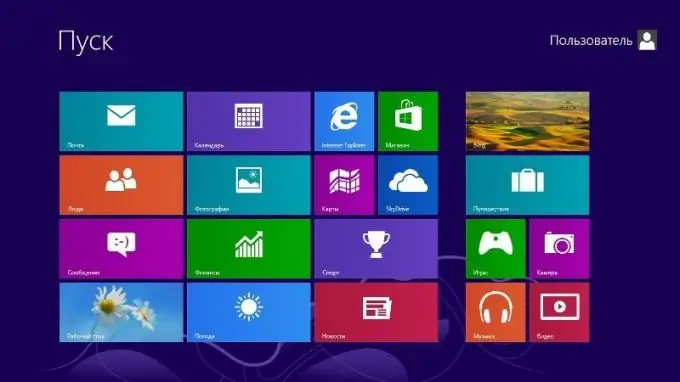
instruksi
Langkah 1
Klik ubin "Desktop" di halaman awal Windows 8. Secara default, ubin ini terletak di sisi kiri layar, bawah atau di tengah.
Langkah 2
Buka folder Komputer dari desktop Anda. Untuk melakukan ini, dengan cepat klik dua kali pada ikon komputer dengan tombol kiri mouse, atau klik kiri dan klik kanan dan pilih "Buka" dari daftar drop-down. Folder ini biasanya terletak di sudut kiri atas layar, tetapi mungkin juga di tempat lain di desktop.
Langkah 3
Buka hard drive sistem berlabel "Local Disk (C:)". Ini harus menjadi drive pertama yang ditampilkan.
Langkah 4
Temukan folder Pengguna di antara folder di dalam drive C. Buka. Folder ini mungkin memiliki nama Inggris Users.
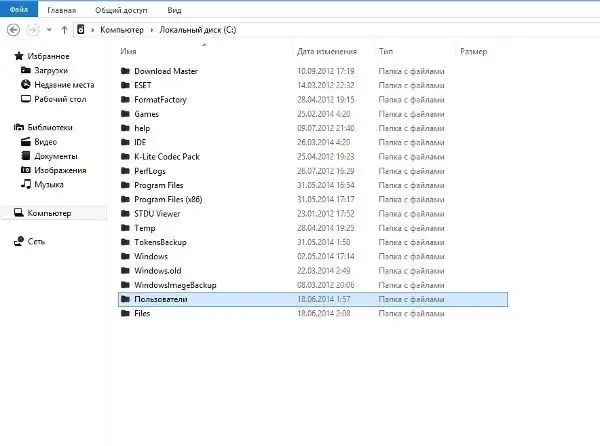
Langkah 5
Temukan di folder Pengguna dalam daftar folder dengan nama pengguna folder dengan nama akun yang Anda gunakan untuk masuk. Buka folder ini. File dan folder yang dimiliki oleh akun ini ditampilkan di sini.
Langkah 6
Temukan folder My Documents di folder akun Anda dan buka. Jika sistem Anda dalam bahasa Inggris, folder tersebut bernama Documents. Esensinya sama: dokumen pengguna tertentu disimpan di sini, dan bukan dokumen umum pengguna.
Langkah 7
Sebelumnya, Anda dapat mengklik "Mulai" di sudut kiri bawah monitor dan melihat nama pengguna di bagian atas menu pop-up. Tidak seperti versi sebelumnya dari jajaran sistem operasi ini, Windows 8 tidak memiliki menu Start standar. Menu ini telah banyak dimodifikasi. Jika Anda tidak tahu atau lupa nama akun Anda, klik tombol "Jendela". Ini akan membuka menu Start dalam bentuk ubin aplikasi. Anda telah melihat menu ini ketika Anda memulai Windows. Nama akun aktif ditampilkan di sudut kanan atas.






